Acceder al escritorio del blog
Puedes acceder al escritorio del blog escribiendo en la barra de direcciones la URL del mismo seguida de /wp-admin. En esta URL aparecerá éste formulario para identificarte con el nombre de usuario y la contraseña.
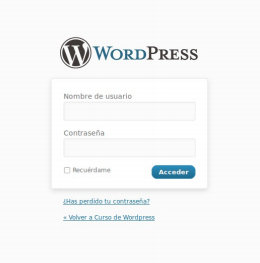
Ejemplo: si el blog está alojado en www.midominio.es, la dirección para acceder al escritorio será:
www.midominio.es/wp-admin
Crear una nueva entrada
Para crear una entrada (también llamada post o artículo), desde el escritorio hacemos clic en Entradas y luego en Añadir nueva. Se abrirá el editor y podremos crear nuestro post.
Dar formato al texto
Insertar un enlace
En cualquier parte de nuestro texto podemos insertar un enlace, basta con seleccionar la/s palabra/s que queremos enlazar y se activará el icono correspondiente (representado por los anillos de una cadena).
Para quitar un enlace que no necesitemos basta con marcar de nuevo la palabra y pulsar el icono de la cadena rota.
Insertar una imagen
Para insertar una imagen colocamos el cursor en la posición en la que queremos que aparezca y pulsamos el botón Añadir objeto que está arriba a la izquierda. Se abre esta pantalla, desde la que podemos subir un archivo que tengamos en el disco duro. Si lo preferimos podemos insertar la URL de una imagen publicada en Internet.
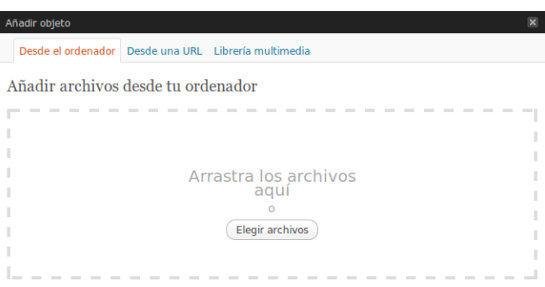
Una vez que hayamos subido la imagen, podemos modificar la alineación de la misma respecto al texto y el tamaño en el que se va a visualizar, además de poder ponerle un título, un pie de foto o leyenda y hacer que la propia imagen sea un enlace a otra página.
Insertar una imagen destacada
Dependiendo del diseño del blog, puede ser conveniente elegir una imagen destacada para que aparezca junto al resumen de la entrada. Podemos seleccionarla utilizando la opción Asignar imagen destacada entre las que hayamos subido a la librería multimedia.
Insertar un vídeo de YouTube
Método automático: Muchas plantillas permiten la inserción automática de vídeos de YouTube (y también de otros servicios, como Vimeo), mediante un botón en el editor de formato que no aparece en la instalación básica de WordPress. También hay algunos plugins que añaden dicho botón. Si nuestro blog dispone de esta opción, es suficiente con hacer clic en ese botón e insertar en la ventana emergente la URL de la página de YouTube que contiene el vídeo que queremos insertar.
Método manual: en la página de YouTube que contiene el vídeo que queremos insertar, hacemos clic en Compartir y luego en Insertar. Tras desplegar el menú Tamaño del vídeo y elegir las dimensiones más adecuadas al diseño de nuestro blog, copiamos el código de inserción (comienza con ‹iframe). Volvemos al editor de entradas y hacemos clic en la pestaña Texto situada en la parte superior izquierda de la ventana de edición. Posicionamos el cursor en el punto en que queremos que aparezca el vídeo y pegamos el código.
Para seguir editando el post con las herramientas de formato, hacemos clic en la pestaña Visual para volver a seleccionarla.
Asignar una categoría
Las categorías son los temas principales en los que clasificamos nuestros post y suelen planificarse al crear el blog.
En la columna de la derecha de la ventana añadir nueva entrada marcaremos la casilla de la categoría deseada. También es posible añadir categorías nuevas en cualquier momento con la opción añadir una categoría.
Añadir etiquetas
Las etiquetas son más específicas que las categorías y podemos poner varias en cada entrada. Podemos hacerlo escribiéndolas en el recuadro Etiquetas, justo debajo de Categorías en la columna de la derecha o eligiendo entre las etiquetas más utilizadas, desplegando la lista en el mismo recuadro